场景合成,在Photoshop中建造一个完美女孩儿看日落的场景
在顶部创建一个渐变映射调整图层:
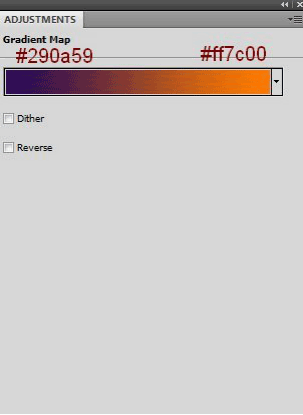
将此图层不透明度降低到20%:
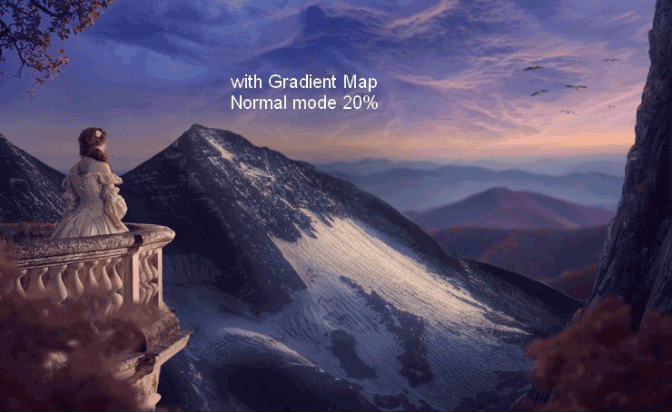
步骤35
使用色彩平衡增加场景的振动:

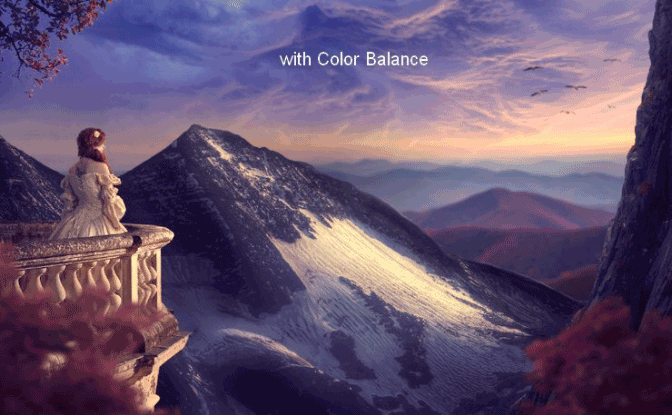
步骤36
我使用了另一个渐变映射调整图层来为图片添加更多温暖的色调:
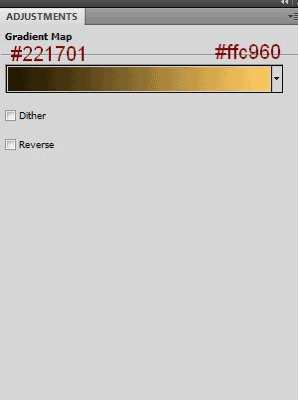
将这层的不透明度降低到20%,并在天空的顶部和阳台的左侧应用刷子:
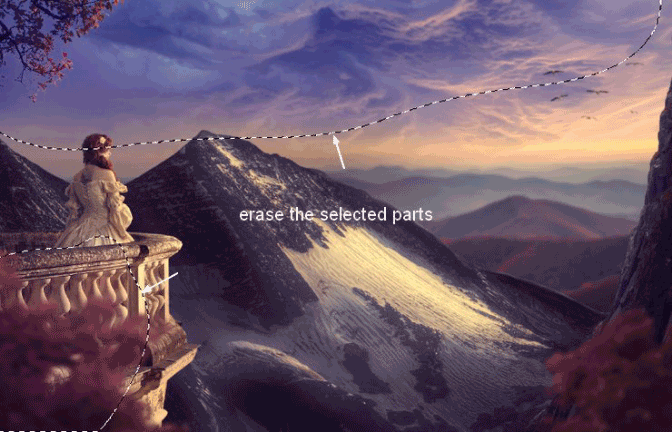
步骤37
我用Levels来使场景变暗:
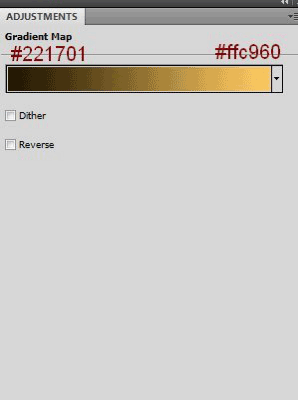
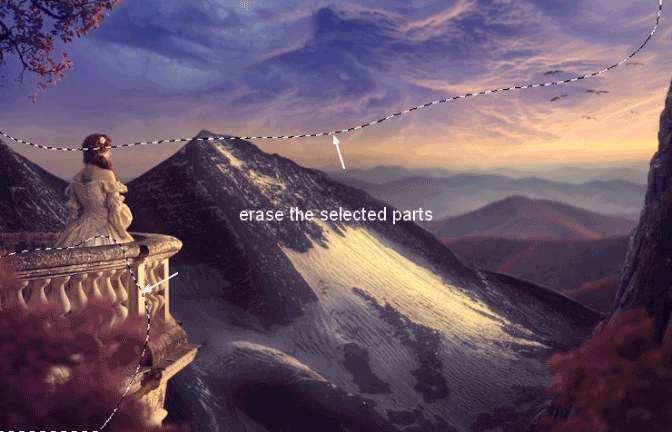
步骤38
制作一个Vibrance调整图层以提升整体效果:
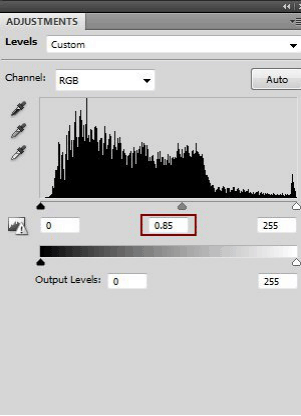
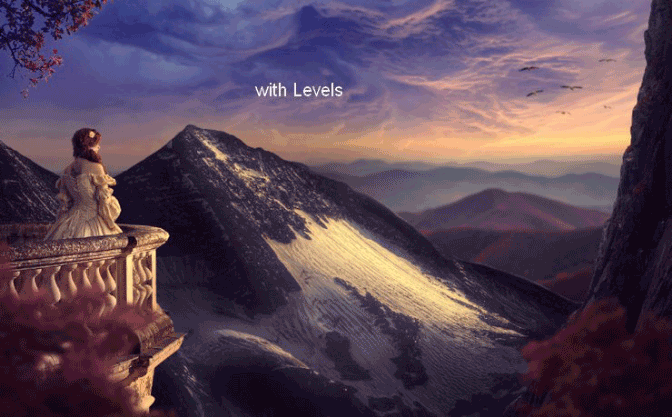
步骤39
由于这一步,我们将为现场制作灯光。在顶部创建一个新图层。使用颜色#221501的软刷在地平线区域上绘画。将此图层模式更改为Linear Dodge 100%:

步骤40
做另一层,并使用#c09469颜色的软刷来增加更多的光线到风景和山上。将此图层模式设置为柔光100%:


步骤41
在新的一层,使用相同的画笔在树木,山地和风景画。将此图层模式更改为柔光100%:
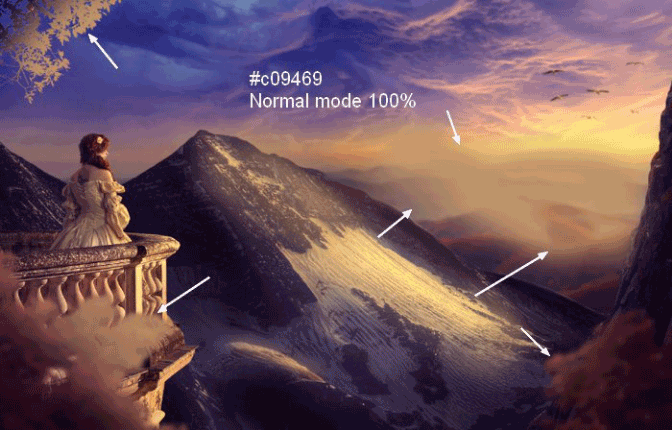
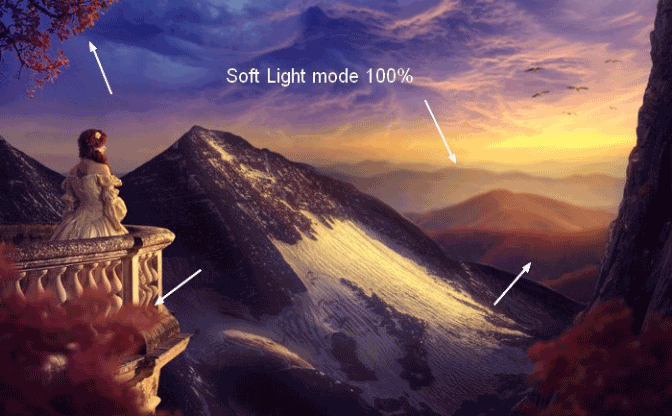
步骤42
再次创建一个新图层,并将刷子颜色更改为#fed58a。在地平线上画一个更强的光线。将此图层模式设置为强光100%:

步骤43
我用了一个新的图层,用软刷和相同的颜色在树的顶部绘画。我改变了这种图层模式覆盖100%:
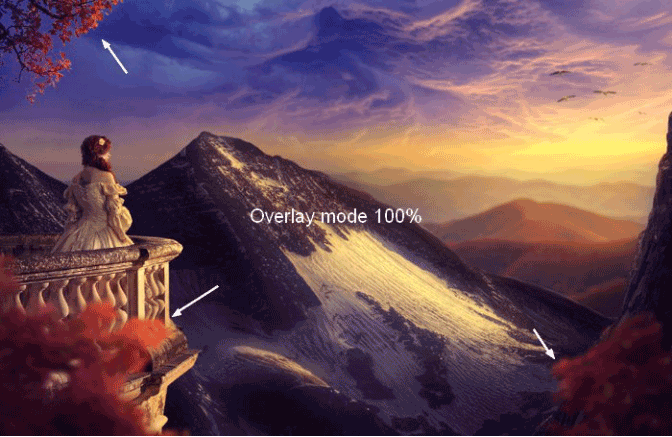

步骤44
在一个新的层上使用相同的画笔在岩石上画一些光。将此图层模式设置为覆盖100%:
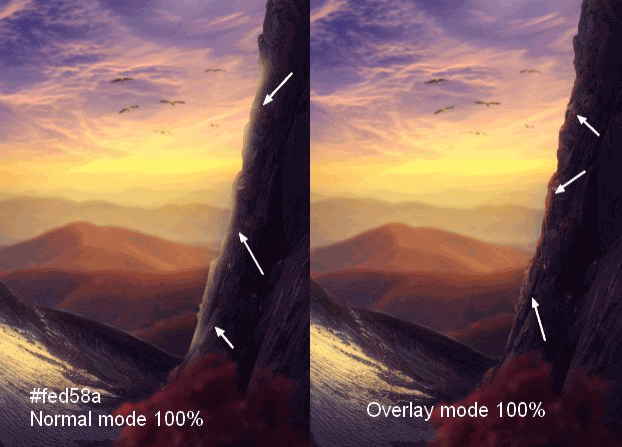
步骤45
我们会照顾这座山。在新图层上使用相同颜色的硬笔刷(更好使用平板笔)在山上绘制高光,然后将模式更改为硬光50%:

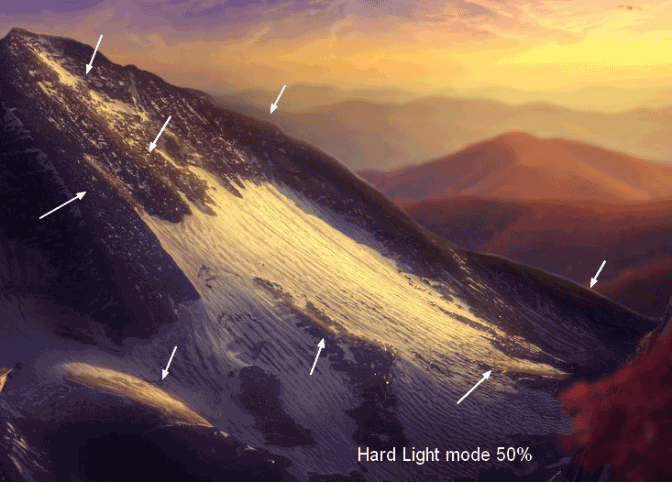
步骤46
做一个新的层,使用相同的画笔在山的轮廓上绘画。将模式更改为颜色减淡100%:
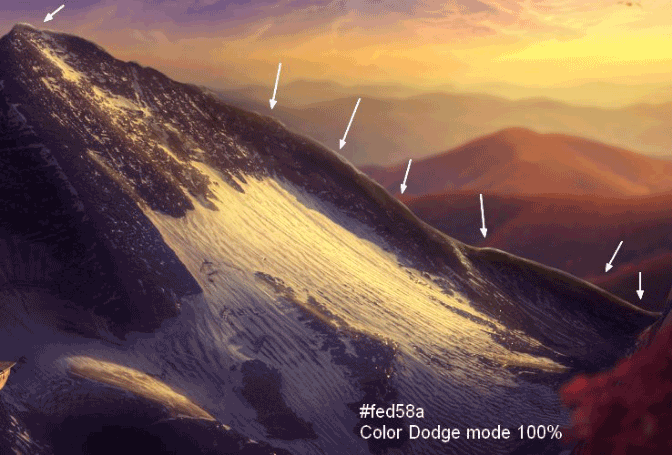
步骤47
创建一个新的图层,并使用相同的画笔绘制山边。将此图层模式设置为覆盖100%:

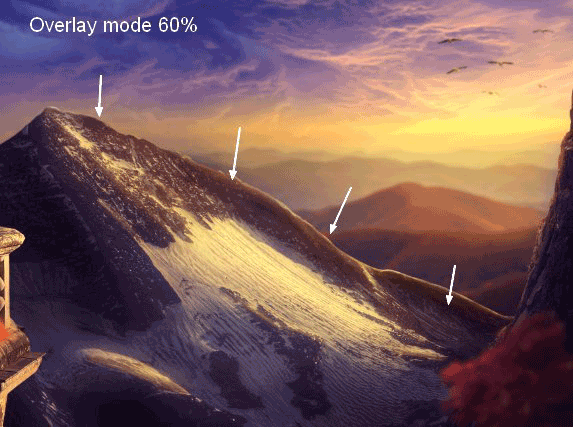
整天教程比较长,但是难度中等,同学们可以尝试着做一下。









 加载中,请稍侯......
加载中,请稍侯......
精彩评论